Leer hoe u een foto duidelijker kunt maken met deze eenvoudige methoden
Wanneer u een afbeelding vastlegt die wazig blijkt te zijn, wordt dit als een defect beschouwd. En het is erg onbevredigend als je een wazig beeld hebt. Maar gelukkig zijn er tegenwoordig tal van toepassingen die u kunnen helpen uw afbeelding te verscherpen en onscherp te maken. Adobe Photoshop is een van de beroemde fotobewerkingsprogramma's. Het is echter geen beginnersvriendelijke tool. Daarom zullen we de meer eenvoudige methoden presenteren die u kunt gebruiken om uw wazige foto van uitstekende kwaliteit te maken. Lees deze passage hieronder om te leren hoe maak je een foto duidelijker? met gemakkelijke stappen.
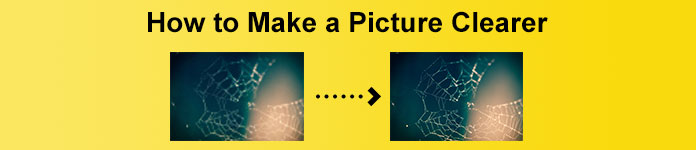
Deel 1. Hoe maak je een foto online duidelijker
Met het gebruik van AI-technologie zijn er nu veel online image-upscalers die uw afbeelding automatisch kunnen verscherpen. Het is handig om online apps te gebruiken om uw foto duidelijker te maken, omdat u niets op uw apparaat hoeft te downloaden. Het bespaart ook opslagruimte op uw apparaat omdat u het via uw browser kunt openen.
FVC gratis afbeelding upscaler is de meest bekende online applicatie als je je afbeelding wilt verscherpen of helderder wilt maken. Deze tool is gemakkelijk te gebruiken omdat het een duidelijke gebruikersinterface heeft. Bovendien kunt u de kwaliteit van uw afbeelding verbeteren met een vergroting van 2x, 4x, 6x en 8x. Ook gebruikt FVC Free Image Upscaler een AI-technologie (Artificial Intelligence) die automatisch de wazige delen van uw afbeelding detecteert en deze vervolgens verbetert. Hiermee kunt u de verloren pixels, kleurstructuren en meer details nauwkeurig herstellen.
Bovendien ondersteunt het meerdere afbeeldingsformaten, zoals PNG, JPG, JPEG en WebP. En het mooie van deze online tool is dat je geen account nodig hebt om er toegang toe te krijgen. Het is ook gratis te gebruiken en veilig in gebruik. En ondanks dat het een online app is, bevat het geen vervelende advertenties die je zouden kunnen afleiden, en is het snel en efficiënt in gebruik. Dus als u op zoek bent naar een handige tool, dan is FVC Free Image Upscaler de beste tool.
Hoe u online een foto duidelijker kunt maken met FVC Free Image Upscaler:
Stap 1. Open uw browser op uw computer en zoek FVC gratis afbeelding upscaler in het zoekvak. Of u kunt op de meegeleverde link klikken om rechtstreeks naar de hoofdpagina van de app te gaan. Klik op de Upload foto knop om de app te starten.
Stap 2.0 Klik na het starten van de app op de Upload foto om de afbeelding toe te voegen die u wilt opschalen/verscherpen. Uw computerbestanden zullen u vragen waar u uw afbeelding zult vinden en openen.
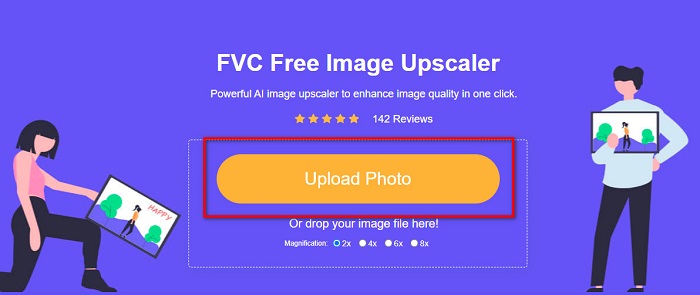
Stap 3. En selecteer vervolgens de vergroting voorinstelling die u verkiest. Hoe hoger de vergroting, hoe hoger de scherpte van uw afbeelding zal worden. Maar houd er rekening mee dat de bestandsgrootte ook zal toenemen naarmate de kwaliteit toeneemt. Je kan kiezen vergroting tussen 2x, 4x, 6x en 8x.

Stap 4. U ziet de resultaten aan de rechterkant van de interface. En als u tevreden bent met uw uitvoer, klikt u op de Opslaan om uw afbeeldingsuitvoer op uw apparaat op te slaan.
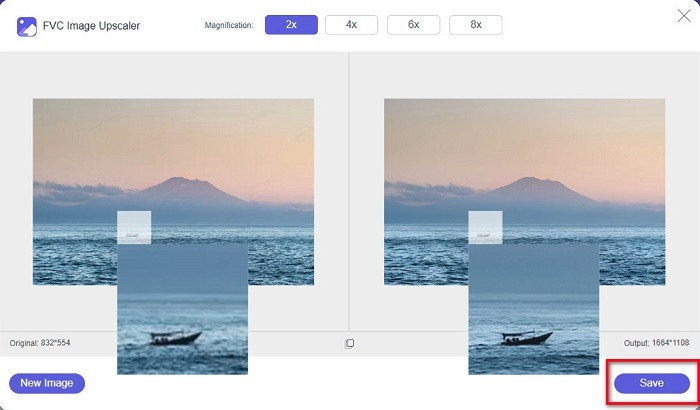
Wacht gewoon tot je afbeelding is opgeslagen, en voila! Je kunt nu je geweldige foto delen met vrienden of op andere sociale mediaplatforms.
Deel 2. Hoe maak je een foto offline duidelijker
Ook is het goed om een offline applicatie te gebruiken wanneer je je afbeelding wilt verscherpen of bewerken. Veel fotobewerkingsprogramma's zijn offline; u moet ze kopen voordat u ze gebruikt. Maar maak je geen zorgen; in dit deel bieden we een gratis offline tool die je op je desktop kunt gebruiken.
Paint.net is een van de meest gebruikte fotobewerkingsprogramma's die gratis en veilig te gebruiken is. Deze offline tool heeft een eenvoudigere gebruikersinterface dan Adobe Photoshop, dat veel professionals gebruiken. Hoewel het een eenvoudige gebruikersinterface heeft, kan het nog steeds uitzonderlijke resultaten produceren en kunt u uw wazige afbeelding verscherpen. Bovendien heeft het andere bewerkingsfuncties waarmee u uw afbeelding kunt verbeteren. Met Paint.net kunt u: verscherpen, kleur correct en voeg achtergrond toe aan je foto.
Bovendien kun je door de schuifregelaar te verplaatsen de scherpte van je afbeelding kiezen en de wazige delen ervan verwijderen. Het is echter alleen beschikbaar op Windows-apparaten. Maar als u een afbeelding groter wilt maken terwijl u deze verscherpt, kunt u Paint.net gebruiken.
Hoe maak je een afbeelding groter en duidelijker met Paint.net:
Stap 1. Download en installeer eerst Paint.net op uw bureaublad en open het zodra het klaar is met installeren. Upload vervolgens uw afbeelding door te klikken op Bestand > Openen.
Stap 2. En ga dan naar Effecten > Foto > Verscherpen. Er verschijnt een ander tabblad waar u de scherpte van uw afbeelding kunt aanpassen om deze onscherp te maken.
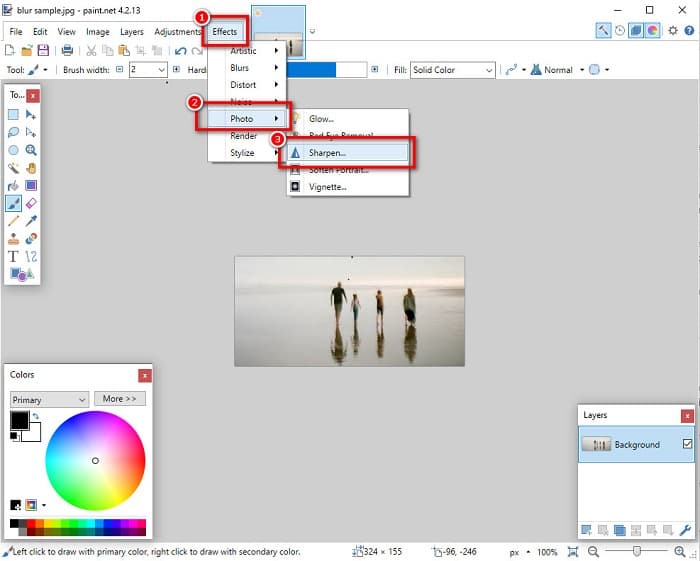
Stap 3. Op de verscherpen tabblad, verplaats de schuifregelaar om de gewenste scherpte van uw afbeelding te selecteren. U kunt ook de aanvinken pijl omhoog/omlaag om de mate van scherpte van uw afbeelding numeriek te kiezen.
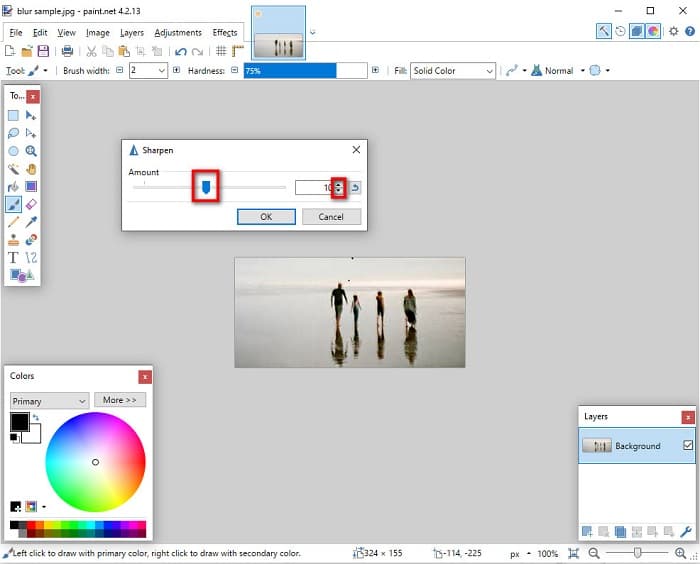
Stap 4. Klik ten slotte op het OK knop en ga naar Bestand > Opslaan om uw uitvoer op uw bureaublad op te slaan.
Deel 3. Hoe maak je een foto duidelijker op je iPhone
En als je een wazig beeld hebt vastgelegd met je iPhone, kun je ook een onscherpe app voor je iPhone-apparaat gebruiken. Talloze apps voor het bewerken van afbeeldingen die u kunt downloaden van de AppStore, kunnen u helpen uw afbeelding onscherp te maken. Niet alle apps zijn echter gratis te gebruiken; u moet ze kopen voordat u ze gebruikt. Gelukkig hebben we een onscherpe beeld-app gevonden die gratis te gebruiken is vanuit de AppStore. Lees dit gedeelte volledig door om te leren hoe u een foto duidelijker kunt maken op uw iPhone-apparaat.
Als je je afvraagt wat de gratis app voor het bewerken van foto's is die je kan helpen een afbeelding te vervagen, VSCO is de app die u zoekt. VSCO is een bekende fotobewerkingstoepassing die kan worden gedownload van de AppStore. Bovendien, wanneer u een afbeelding onscherp maakt met VSCO, zijn er enkele instellingen waarop u zich moet concentreren. Om uw foto onscherp te maken met VSCO, moet u de helderheid, scherpte, helderheid en belichting van uw afbeelding aanpassen. VSCO heeft ook andere bewerkingstools die u kunt gebruiken om uw afbeeldingen te bewerken. Bovendien ondersteunt het de meest voorkomende afbeeldingsformaten van de iPhone, zoals HEIC en HEIF. Een kleine tegenvaller van deze app is dat deze maar een paar beeldformaten ondersteunt en dat je hem moet kopen om de andere bewerkingsfuncties te gebruiken.
Hoe maak je een foto duidelijker op de iPhone met VSCO:
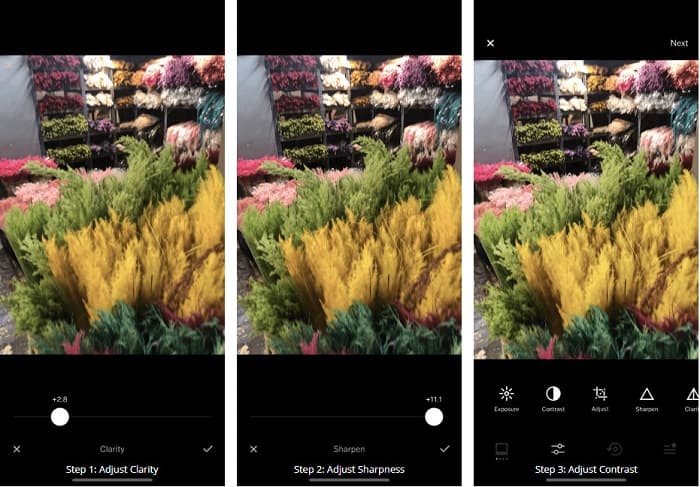
Stap 1. Installeren VSCO uit de AppStore en open vervolgens de app op uw iPhone.
Stap 2. Open je afbeelding en ga naar Helderheid. Met de optie Helderheid kunt u de grootschalige ruis op uw afbeelding verwijderen. Verplaats de Clarity-schuifregelaar een beetje onder de interface.
Stap 3. Vervolgens passen we de scherpte van je afbeelding aan. De verscherpen functie zal u helpen de knapperigheid te krijgen die u op uw afbeelding wilt. En dan, door het verplaatsen van de schuifregelaar, kunt u de gewenste scherpte voor uw afbeelding selecteren.
Stap 4. Als u klaar bent met het bewerken van de helderheid en scherpte van uw afbeelding, laat het ons dan weten om het contrast aan te passen. Verplaats de Contrast optie en de Contrastschuifregelaar om de gewenste helderheid en duisternis voor uw afbeelding te selecteren.
Stap 5. Als laatste gaan we nu je foto's aanpassen Blootstelling om het een beetje op te fleuren. Door de belichting van uw afbeelding te vergroten, kunt u de duisternis in evenwicht brengen met het contrast. En dat is het! Door deze functies aan te passen, kunt u uw wazige afbeelding onscherp maken. Klik hier om te leren hoe u formaat wijzigen van een afbeelding op een iPhone.
Deel 4. Hoe maak je een foto duidelijker op je Android
Er zijn ook apps op Android die je kunt gebruiken om een foto duidelijker te maken. Dus als u een wazige foto in uw galerij wilt opslaan, kan deze app u helpen uw afbeelding te verbeteren. Lees dit deel om te leren hoe u een afbeelding op uw Android-apparaat onscherp maakt.
Herinneringen app (voor Android) is waarschijnlijk een van de beste fotobewerkings-apps die je op je Android-apparaat kunt gebruiken. Met deze app kun je je wazige afbeelding bewerken en zelfs onscherp maken. Bovendien is het gebruiksvriendelijk en gratis. Door de optie Verbeteren te gebruiken, kunt u uw foto duidelijker maken. U moet echter eerst een account aanmaken voordat u deze app kunt gebruiken. En in de Pro-versie heb je toegang tot de geavanceerde onscherpe functies van deze app.
Een afbeelding onscherp maken met Remini voor Android:
Stap 1. Installeren Herinneringen op uw Android-apparaat. Na het installeren van de app, open deze meteen. Tik in de hoofdgebruikersinterface van de app op de Gebruik het om door te gaan met het onscherp maken van uw afbeelding.
Stap 2. Selecteer vervolgens de afbeelding en klik op de rode knop onderaan de interface. Het zal een taak maken en een advertentie weergeven tijdens het verwerken.
Stap 3. Daarna verschijnt de uiteindelijke uitvoer, waar u de voor en na van uw afbeelding kunt vergelijken. En als u al tevreden bent met uw uitvoer, sla dan uw afbeelding op.
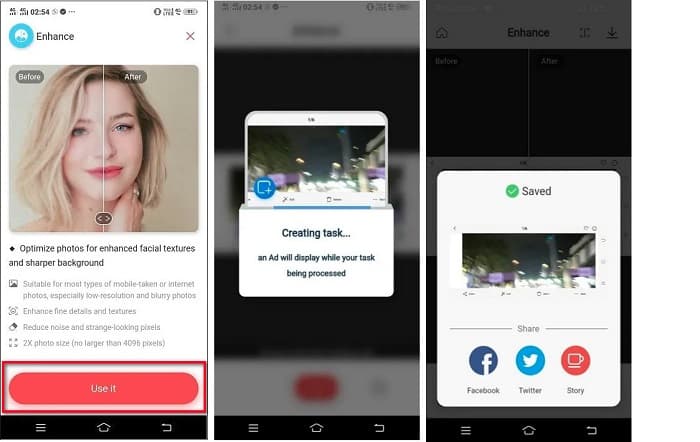
Deel 5. Veelgestelde vragen over het duidelijker maken van een afbeelding
Kan ik GIMP gebruiken om een afbeelding onscherp te maken?
Ja. GIMP is een geweldige software voor het bewerken van foto's die je kunt gebruiken om je afbeelding te vervagen. U kunt deze app ook downloaden op uw Windows-apparaat.
Vergroot het onscherp maken van een afbeelding de bestandsgrootte?
Ja. Het onscherp maken van een afbeelding betekent het verhogen van de kwaliteit en resolutie van uw afbeelding. Wanneer de resolutie toeneemt, neemt ook de bestandsgrootte van uw afbeelding toe.
Welke app kan ik gebruiken om mijn afbeelding te vervagen?
YouCam Perfect is een applicatie waarmee je je afbeelding kunt vervagen. Met zijn AI-technologie kun je je afbeelding onmiddellijk vervagen.
Gevolgtrekking
Dit bericht heeft geschreven wat je moet leren over hoe maak je een foto duidelijker?. Dus als u op zoek bent naar toepassingen waarmee u een afbeelding onscherp kunt maken, zullen de bovenstaande methoden u helpen met uw doel. Maar als je liever een online tool gebruikt met een gebruiksvriendelijke interface, gebruik dan FVC gratis afbeelding upscaler.



 Video Converter Ultimate
Video Converter Ultimate Scherm opnemer
Scherm opnemer



